Outlook 收domino邮箱配置全过程
设置一台Domino服务器收发Internet邮件

多服务器环境下如何只设置一台 Domino 服务器收发 Internet 邮件应用背景用户使用可使用 Pop3 客户端(如: Foxmail,Outlook 等)接收邮件, 也可以使用通过 Web 方 式(如:iNotes/DWA)访问邮箱,将 mail 中 SMTP 功能与邮件主服务器分开,提高稳定性和 安全性。
所需条件 Internet IP Internet 域名 Internet 域名 MX 指向 Internet IP’s Aname Internet IP NAT Mail Server 服务器一台(能上 Internet) 所需端口:1352,25 邮件服务器可选服务 使用 iNotes:HTTP/HTTPS 使用 Outlook 收发邮件:POP3/SMTP, 可选 IMAP 优点 简单易部署 维护工作量小 缺点 单点 防垃圾邮件策略低 SMTP 安全性低,易受攻击 适用于:<=1000 用户,对服务器安全 性/稳定性要求低 注:本文旨在如何使用一台机器配置 Domino 收发 Internet 邮件,不涉及 Domino 的安装配 置。
这种情况下比较复杂,但经常会有企业提出这样的要求。
在 Domino 的配置中,有两种方法 可以用来限制垃圾邮件:管理员经常观察邮件队列 Mail.box 中的邮件,记录垃圾邮件的来源或目标地址,然 后将该地址添入服务器配置文档的如下两个域中,如下图:第一项是目标地址限制,第二项是源地址限制。
这种方式虽然比较被动,但是简单实用,因 此也有不少用户采用。
通常这两项中的缺省值为 *,来防止所有的垃圾邮件,只允许接收发 送至指定域。
o o o 通过设置两台服务器,一台服务器处理所有企业用户的邮件请求(接收、发送), 另一台服务器做 Internet 邮件接收, 以及内部用户向外邮件的转发工作。
OutLook设置不同邮件夹收取邮件

Office Outlook如何收发多个账户邮件
问题描述:
Office Outlook设置通过不同邮件夹收发多个账户邮件
解决方案:
首先设置多个邮件账户,默认情况下会把邮件都收到一个账户的收件夹中,可以通过“规则和通知”来设置多个邮件账户同时使用。
方法如下(以Office outlook2003为例,建议断网设置,这样在规则未启用就不会有邮件收进来了):
1、设置完毕多个邮件账户(如何设置参考其他文档)
2、打开Office outlook2003,菜单-“工具”-“规则和通知”,默认是空白的,如果有多个账户就需要在这里添加规则
3、点击“新建规则”-“由空白规则开始”-“邮件到达时检查”
4、选择“通过指定账户”,再点击步骤2栏内的“指定”账户选择需要指定的账户
选择完毕邮件账户后,点击确定,然后下一步
5、选择“将它移动到指定文件夹中”,再点击步骤2栏内的“指定”文件夹选择需要指定的账户文件夹(如某账户的收件夹)
6、如果有例外可以在这里下图设置,如果没有可以不选择,直接再次下一步,完成。
这样规则设置完毕,点击完成后返回界面。
“规则和通知”栏目内会显示你设置的这个规则,点击“应用”-“确定”完成整个规则设置,这样收到此账户的邮件,通过规则会把邮件直接转移到你应该的账户收件夹下面,方便区分和阅读。
在发邮件的时候,如果想通过某个账户发邮件,可以在发邮件界面,点击“账户”选择需要通过哪个账户来发这封邮件。
这样会避免用同一账户发邮件的问题。
如果有多个账户可以以此类推,完成多个账户的设置,完成以后就可以多个账户同时使用了。
ouook邮箱账设置方法
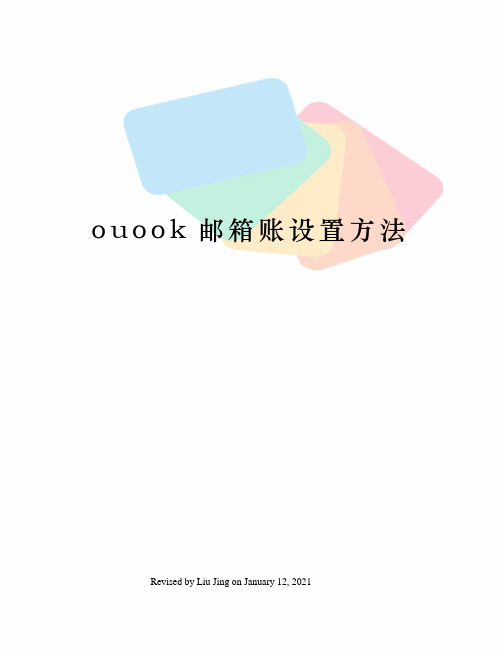
o u o o k邮箱账设置方法 Revised by Liu Jing on January 12, 2021O U T L O O K设置方法:一、新建邮箱帐户(含高级设置,使您的邮件不会满。
)二、修改邮件数据存储路径三、通讯录导入/导出四、容量满处理办法公司主页:企业邮箱:一:新建帐号:第一步:点击“工具”——“帐户设置”第二部:点击“新建”下一步:下一步:下一步:设置好帐号及密码,接受、发送服务器后,点击“其他设置”以下为“高级设置”点击“发送服务器”沟选“我的发送服务器(STMP)要求验证”接着点击“高级”(服务器上保留副本勾选后,outlook接收过的邮件,通过WEB在登陆企业邮箱。
)设置完成后点击“确定”选择“测试帐户设置”测试通过,整个邮件设置完成。
点击下一步完成操作!二:修改邮件数据存储路径:点击:“工具”——“帐号设置”选择你需要存储的目录,点击“确定”选择储存路径(不要设置为C盘),然后点“确定”。
创建数据存储路径后,将其选中点击“设为默认值”。
三:通讯录导入/导出点击“文件”,在选择“导入和导出”选择“从另一个程序或文件导入”,然后点击“下一步”选择“逗号分隔的值(windows)”,然后点击“下一步”根据“选项”,点击“浏览”,选择CSV格式的通讯录文件。
(存放在中),然后点击下一步。
选择“联系人”,然后点击下一步。
点击“完成”四:容量满处理办法方法一:(推荐此方法)按照第四页,设置“其他设置”——“高级”,如下图:根据自己的实际情况,设置天数。
方法二:登陆公司邮局:输入“用户名”、“密码”进行登陆。
登陆后您可以看到自己的邮件状态,如下图:进入“收件箱”,针对不需要的邮件进行删除。
(前提是您已经使用OUTLOOK、foxmail等其他客户端工具本地接收并留存邮件,否则数据将无法找回.)。
Domino多网络域名邮件的配置方法

Domino多网络域名邮件的配置方法有些用户需要多网络域名邮件的需求,其实Domino配置实现是很容易的事。
实现方法:1、通过isp供应商申请域名,指定邮件服务器xm指针ip地址。
2、增加配置配置全球网络文档及配置。
3、重新启动router ,smtp4、检验domino配置案例如下:a、新建全球网络域配置文档新建b、配置内容网络域类型:全球网络域(必须)全球网络域的名称:根据具体的情况取名全球网络域角色“R5 Internet 网络域或R4。
X smtp mta缺省全球网络域(用于除http之外的其他Internet协议):选中是地址格式:选择“仅地址为“本地主要internet网络域:填写收邮件的主要域名(一般是指的是全限定的internet主机名的域名,注意不要主机部分)等价internet网络域别名:新增的邮件域名。
可多个用分号或新行分割Internet 地址查询:启用本地形成: 姓名简写Notes 网络域包括: 无Notes 网络域位置: “@”的左边Notes 网络域分隔符: % - 百分号地址样例: JMD@保存配置文档c、复制names如果有多台附加服务器必须先复制所有的服务器names.nsf,保证配置到各个附加服务器中。
d、重新启用domino 中的router和smtp服务重新启用domino(router 和smtp服务)通过控制台写入命令tell router qtell smtp qload routerload smtp测试:通过其他的邮件发的用新加域名看是否成功。
Domino邮件服务器配置(接收、发送)

Domino 邮件服务器配置-多台 (mail+smtp)用户使用可使用 Pop3 客户端(如:Foxmail,Outlook 等)接收邮件,也可以使用通过 Web 方式(如:iNotes/DWA)访问邮箱,将 mail 中 SMTP 功能与邮件主服务器分开,提高稳定性 和安全性。
所需条件 优点Internet IP Internet 域名 Internet 域名 MX 指向 Internet IP’s Aname Internet IP NAT Mail Server 服务器一台(能上 Internet) 所需端口:1352,25 邮件服务器可选服务 使用 iNotes:HTTP/HTTPS 使用 OutLook 收发邮件:POP3/SMTP,可选 IMAP 简单易部署 维护工作量小 缺点 单点 防垃圾邮件策略低 SMTP 安全性低,易受攻击 适用于:<=1000 用户,对服务器安全性/稳定性要求低注:本文旨在如何使用一台机器配置 Domino 收发 Internet 邮件,不涉及 Domino 的安装配 置,此类问题请参考:/category/domino-deploy-administration 这种情况下比较复杂,但经常会有企业提出这样的要求。
在 Domino 的配置中,有两种方法 可以用来限制垃圾邮件:管理员经常观察邮件队列 Mail.box 中的邮件,记录垃圾邮件的来源或目标地址,然 后将该地址添入服务器配置文档的如下两个域中,如下图:第一项是目标地址限制,第二项是源地址限制。
这种方式虽然比较被动,但是简单实用,因此也有不少用户采用。
通常这两项中的缺 省值为 *,来防止所有的垃圾邮件,只允许接收发送至指定域。
通过设置两台服务器,一台服务器处理所有企业用户的邮件请求(接收、发送), 另一台服务器做 Internet 邮件接收, 以及内部用户向外邮件的转发工作。
配置Domino发送接收Internet邮件
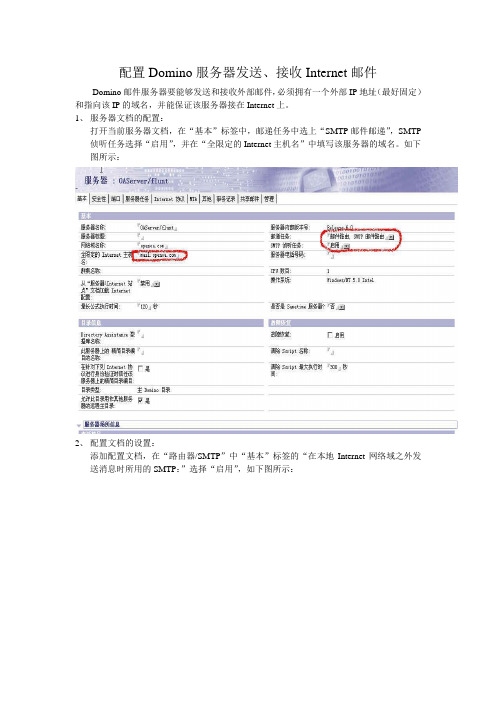
配置Domino服务器发送、接收Internet邮件Domino邮件服务器要能够发送和接收外部邮件,必须拥有一个外部IP地址(最好固定)和指向该IP的域名,并能保证该服务器接在Internet上。
1、服务器文档的配置:打开当前服务器文档,在“基本”标签中,邮递任务中选上“SMTP邮件邮递”,SMTP 侦听任务选择“启用”,并在“全限定的Internet主机名”中填写该服务器的域名。
如下图所示:2、配置文档的设置:添加配置文档,在“路由器/SMTP”中“基本”标签的“在本地Internet网络域之外发送消息时所用的SMTP:”选择“启用”,如下图所示:3、全球网络域文档的设置:在网络域中增加一网络域类型是“全局网络域”的文档,此文档中应该做如下设置,基本标签中:1,为全局网络域起一名字;2,全局网络域角色——R5 Internet 网络域或R4.xSMTP MTA。
“限制”标签中:“Domino网络域及其别名”:输入Domino服务器的网络域名。
“转换”标签中:1,本地主要Internet 网络域——Domino服务器的网络域名;2,等价的internet网络域别名――填上Internet上注册的域名,如;3,Internet 地址查询——启用;4,本地形成――姓名简写;5,Domino网络域包括――无;6,Domino 网络域位置――“@”左侧;7,Domino网络域分隔符――%-百分号;8,外出邮件限制――无限制的;9,地址格式――仅地址为。
在这个例子中,Notes网络域和本地Internet网络域是一样的。
4、个人文档的设置:个人文档中需要设置“邮件”标签中的“Internet 地址”。
如下图所示:以上配置完成后,重新启动Domino服务器即可。
设置Outlook 作为Lotus Domino的客户端

设置Outlook 作为Lotus Domino的客户端Notes邮件默认使用的是Lotus Notes传输协议,只能被Notes客户端连接,但Notes也提供了基于SMTP的标准连接模式,但需要用户进行相应的配置。
设置Outlook 作为Lotus Domino的客户端的步骤如下:1。
在Domino服务器上,启动POP3 任务,方法有2个(任选1个):1)在notes.ini 文件中增加一行:POP3Domain= Notes 网络域,在serverTasks= 中增加 POP3,然后。
2)在notes.ini 文件中增加一行:POP3Domain= Notes 网络域,然后重新启动domino,再在服务器控制台上,输入 load pop32。
在Domino服务器上,配置smtp,具体如下:修改该服务器的2个文档:1)服务器文档-----“基本”标签:邮递任务:邮件邮递、SMTP邮件邮递全限定的Internet主机名:主机名+Internet域名SMTP监听任务:启用2)配置文档-----“路由器/SMTP”-----“基本”标签下:发往本地Internet网络域之外的消息是否使用SMTP:启用离开本地Internet网络域的转发主机:如果是通过代理服务器或防火墙连接到Internet上,则输入其IP地址;如果是直接连接到Internet上,则该域为空。
修改完成后,重新启动DOMINO服务器。
3。
配置outlook的客户端:1)选择添加新账户。
2)其中,用户信息中:姓名为用户的简称,电子邮件地址为用户的internet地址。
2、修改个人文档3.开始配置Outlook作为SMTP邮件接收客户端。
设置internet地址,注意其邮件地址必须和Notes用户的internet地址相同,接收邮件服务器的IP和发送邮件服务器的IP都请填写Domino在外网上的IP地址。
您可以点击“测试账户设置”来发送一封测试邮件。
domino邮件规则配置说明文档

邮件规则配置说明文档目录前言 (2)一、新建邮件规则步骤 (2)二、邮件规则配置案例 (4)三、其他 (5)时间:2010年12月23日编写:邹福生前言可以为服务器创建内容过滤规则,用于定义对特定邮件应采取的操作。
如果在 MAIL.BOX 中存在满足特定条件的新邮件,Domino 会自动执行指定的操作。
可能采取的操作包括记录邮件、将邮件移动到数据库、拒绝接受或邮递邮件、更改邮件的路由状态或停止后续规则处理。
规则条件基于邮件头或邮件正文中的内容。
邮件规则自动处理各种情况下的邮件。
通过配置一组条件和操作,可以定制规则以阻止垃圾邮件或拦截包含可疑内容的邮件,也可以定制规则以规范用户正确合理的使用邮件功能,提供系统运行稳定性。
一、新建邮件规则步骤1. 确保对于待应用规则的服务器早已拥有一个“配置设置”文档。
如果正在创建新的“配置设置”文档,请填写“基本”附签上的“群组或服务器名称”域,然后单击“保存并关闭”。
随后重新打开该文档开始添加规则。
如果在保存新文档前试图添加新规则,系统会提示您在继续下一步操作前先保存配置。
2. 从 Domino Administrator 中,单击“配置”附签并展开“消息处理”区段。
3. 单击“配置”。
4. 选择要管理的邮件服务器的“配置设置”文档,然后单击“编辑配置”。
5. 单击“路由器/SMTP”“限制和控制”“规则”附签。
6. 单击“新建规则”。
7. 在“新建规则”对话框的“指定条件”部分,设置服务器用来确定是否将规则应用于给定邮件的条件。
规则条件可以包括下列组件:逻辑运算符或限定符指定路由器如何计算目标域中的内容。
请选择其中之一:包含(对于文本域值)不包含(对于文本域值)等于不等于小于(对于数字域值)大于(对于数字域值)例如,如果选定邮件项目“任何附件名称”,则选定“等于”限定符会定义一条应用于其附加文件名与所指定的名称完全匹配的邮件的规则。
8. 单击“添加”。
9. (可选)可通过以下操作修改条件:添加更多条件,方法是选择“条件”,再选择“和”或“与”,然后对每个新条件重复步骤 7 和 8。
Outlook 收domino邮箱配置全过程

Outlook 收domino邮箱配置全过程:注意:1:若要安装Outlook Connector for Domino,必须已在计算机上安装了以下软件(在简体中文版本中,不支持Microsoft Outlook 2002):•Microsoft Windows® XP(建议)、Microsoft Windows 2000 或Microsoft Windows Server™ 2003 •Microsoft Outlook 2003、Microsoft Outlook 2002、Outlook 2002 Service Pack 1 (SP1) 或Outlook 2002 Service Pack 2 (SP2)•使用IBM Lotus Domino R5 或R6 服务器上的邮箱的Lotus Notes R5 或R6 客户端2:安装Outlook Connector for Domino如果要在您自己的计算机上启动Outlook Connector for Domino ,请先安装它,然后创建您Domino 邮箱的Outlook 用户配置文件。
您将使用该配置文件访问邮箱。
1. 双击Outlook Connector for Domino 安装程序。
2. 按照指导完成安装。
以上部分摘自具体步骤:一:安装outlook2003(安装完成暂时不要启动运行,如果你只是为了收取domino邮箱的话)二:双击Outlook Connector for Domino 安装程序,根据提示完成安装。
三:安装Lotus Notes R5 或R6 客户端并完成服务器连接配置。
否则在打开outlook进行配置时会出现:四:完成以上的准备工作,就可以增加domino的配置文件了。
打开控制面板,点击邮件:点击:显示配置信息输入新的配置文件名称,点击确定:选择添加新电子邮件帐户,点击下一步:选择其他类型服务器,点击下一步:选择microsoft office outlook connector for ibm lotus domino,下一步:点击确定完成,提示脱机文件车存储,点击确定,提示找不到outlook.nst,是否创建,点击是创建。
Domino SMTP邮件服务器设置实例

Domino SMTP邮件服务器设置实例1)启动Administrator进入到配置附签启用SMTP侦听任务如下图所示
2)进入消息处理->网络域如下图所示(如果没有设置右边为空)
3)增加一个全球网络域
3.1基于附签设置如下:
3.2转换附签设置如下:
4)进入消息处理设置,设置如下图:
SMTP返控件设置如下,此处不设置也可以,不过会有很多垃圾邮件过来,当然我这样设置也不能阻挡垃圾邮件,如果要解决垃圾方案,请查看本站的垃圾邮件解决方案文档.
这样整个SMTP邮件服务器就设置好了,你就可以发信了.但是要收信还是修改你的域名,一般要让域名提供商来修改,当然如你有域名的管理权你自已就可以修改.如下图:
把MX记录转邮件服务器的IP就可以收邮件.。
Domino共用邮箱的设置

Domino共用邮箱的设置一、为什么要使用共享邮箱缺省情况下,Domino 邮件系统使用一个基于消息的模型用于邮件存储,将每个文档独立而完整的拷贝邮递到每个收件人的邮件文件中。
消息比较小或仅发送给少数几个收件人时,创建消息的多个拷贝不会消耗很多额外的磁盘空间。
但是,当一个大型消息要广播到一个服务器上的几千用户时,为每个收件人单独创建一个消息拷贝可能会消耗几个GB 的磁盘空间。
要更有效地利用磁盘空间,可以在设置完Domino 邮件系统之后,在每个邮件服务器上设置共享邮件。
共享邮件有时也称为SCOS(单一拷贝对象存储),它可以替代基于消息的邮件,使服务器能够在一个特殊的中心数据库(或对象存储)中存储由多个收件人接收的消息的一个拷贝。
使用共享邮件的每个服务器都包含一个或多个这样的对象存储(或共享邮件数据库),以保存所有的共享消息。
在服务器上启用共享邮件之后,该服务器上的所有邮件数据库都将自动使用共享邮件数据库来存储新消息的内容,除非您明确禁止数据库使用共享邮件。
不必单独对每个用户的邮件文件进行配置以使用共享邮箱。
当启用了共享邮箱,并有一个外来消息要发送给多个本地收件人时,路由器会将该消息分成消息头和消息正文两部分。
消息头包括消息的“收件人”、“抄送”、“密送”、“主题”和“发件人”域。
正文包括文本和其他内容,以及所有的文件附件。
然后,路由器将消息正文写入共享邮件数据库,并将消息头写入每个收件人的邮件文件。
存储在共享邮件数据库中的消息正文包含一个对象存储链接,该链接标识链接到该消息的所有邮件文件。
同样,存储在每个收件人邮件文件中的相应的消息头包含了指向存储消息正文的对象存储的指针。
要使共享邮件数据库较小,在所有收件人都从其邮件文件中删除某个消息之后,Domino 会自动从共享邮件数据库中清除该消息的共享部分。
Domino 会将这些过时消息的共享部分立即清除,您无需在消息被删除之前等待运行什么任务。
为了提高效率和支持加密,Domino 将某些消息排除在象存储之外。
outlook邮箱收发软件的设置方法
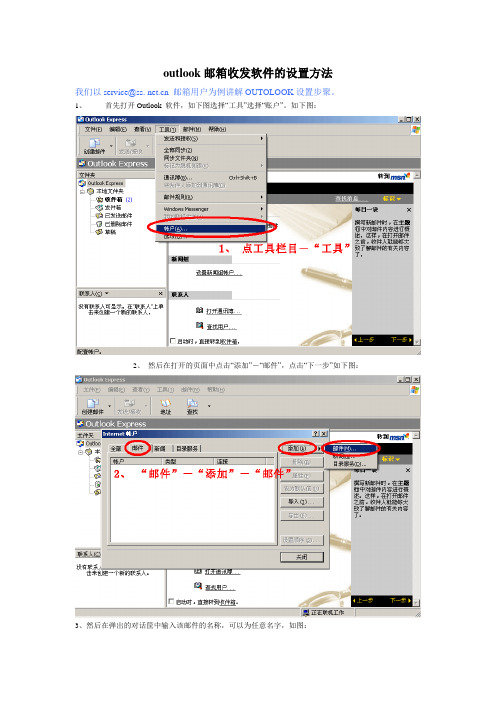
outlook邮箱收发软件的设置方法
我们以service@ss. 邮箱用户为例讲解OUTOLOOK设置步聚。
1、首先打开Outlook 软件,如下图选择“工具”选择“账户”。
如下图:
2、然后在打开的页面中点击“添加”-“邮件”,点击“下一步”如下图:
3、然后在弹出的对话筐中输入该邮件的名称,可以为任意名字,如图:
4、点“下一步”输入邮件地址,如图:(注意一定要填写完整邮件地址)
5、点“下一步”,“接受邮件服务器”“发送邮件服务器”如下图:
6、点“下一步”,填写点“账户名”和“密码”,如下图:
7、点“下一步”点“完成”。
Foxmail的设置与OUTO LOOK设置一致,在此不重述!
注意:
1、设置使用outlook前应确保网络邮箱中的pop邮件为开启状态;
2、完成上述第7步后应在“Internet 帐户”窗口,单击窗口右侧“属性”按钮,打开“属性”窗口。
单击“服务器”选项卡,在窗口下方勾选“我的服务器要求身份验证”,然后单击“确定”返回。
完成以上设置之后,您就可以单击窗口中的“发送接收”工具按钮进行企业邮箱的收发了。
如何使用Outlook进行邮件多账户管理和规则设置
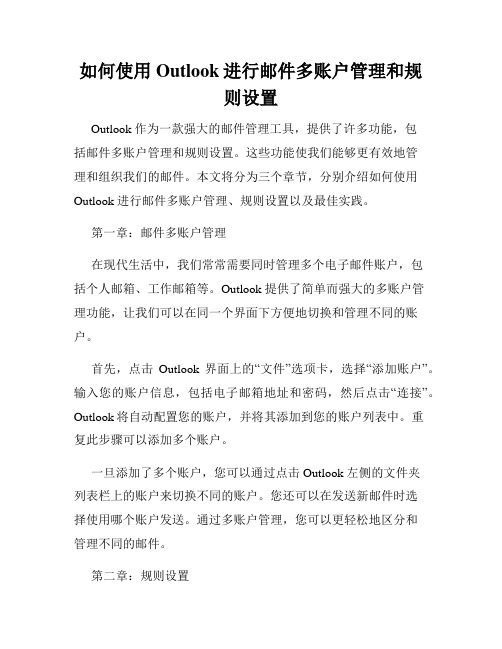
如何使用Outlook进行邮件多账户管理和规则设置Outlook 作为一款强大的邮件管理工具,提供了许多功能,包括邮件多账户管理和规则设置。
这些功能使我们能够更有效地管理和组织我们的邮件。
本文将分为三个章节,分别介绍如何使用Outlook 进行邮件多账户管理、规则设置以及最佳实践。
第一章:邮件多账户管理在现代生活中,我们常常需要同时管理多个电子邮件账户,包括个人邮箱、工作邮箱等。
Outlook 提供了简单而强大的多账户管理功能,让我们可以在同一个界面下方便地切换和管理不同的账户。
首先,点击Outlook 界面上的“文件”选项卡,选择“添加账户”。
输入您的账户信息,包括电子邮箱地址和密码,然后点击“连接”。
Outlook将自动配置您的账户,并将其添加到您的账户列表中。
重复此步骤可以添加多个账户。
一旦添加了多个账户,您可以通过点击 Outlook 左侧的文件夹列表栏上的账户来切换不同的账户。
您还可以在发送新邮件时选择使用哪个账户发送。
通过多账户管理,您可以更轻松地区分和管理不同的邮件。
第二章:规则设置Outlook 还提供了规则设置功能,使我们能够自动管理和分类我们的邮件。
规则设置能够根据邮件的特定条件来进行自动操作,例如将特定发件人的邮件移动到特定文件夹、自动标记重要邮件等。
要设置规则,首先点击 Outlook 界面上的“文件”选项卡,选择“管理规则和警告”。
在弹出的对话框中,选择“新建规则”。
接下来,您需要选择规则的条件和操作。
例如,您可以选择在收到特定发件人的邮件时将其移动到特定文件夹。
您还可以选择将某些邮件标记为重要或将邮件转发到其他地址。
一旦设置了规则,Outlook 将自动根据您的设定进行邮件管理。
通过规则设置,您可以大大提高处理邮件的效率,节省时间和精力。
第三章:最佳实践使用 Outlook 进行邮件多账户管理和规则设置时,还有一些最佳实践值得注意。
首先,当添加多个账户时,建议为每个账户设置不同的文件夹。
domino邮件多域名配置
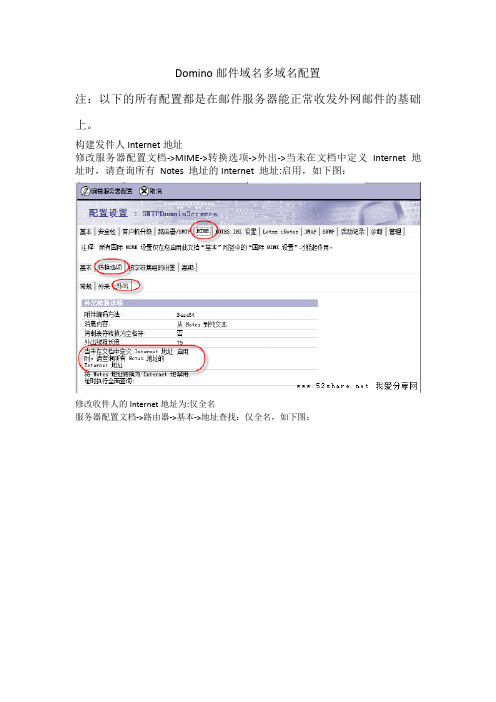
Domino邮件域名多域名配置
注:以下的所有配置都是在邮件服务器能正常收发外网邮件的基础上。
构建发件人Internet地址
修改服务器配置文档->MIME->转换选项->外出->当未在文档中定义Internet 地址时,请查询所有Notes 地址的Internet 地址:启用,如下图:
修改收件人的Internet地址为:仅全名
服务器配置文档->路由器->基本->地址查找:仅全名,如下图:
修改Names数据库的设计个人文档中的Internet地址改为多值域,取消数据库属性中的从主模板继承设计,如下图:
在user用户个人文档中,Internet地址,添加user@ 和user@ 两个邮件地址。
必要时需要把names重建索引,服务器控制台:load updall names.nsf -R
然后通过修改和两个域名的mx指向domino smtp服务器即可,这里不在详细描述。
如果是Inotes邮件需要禁用快速寻址(可选)在notes.ini中增加如下参数
语法:iNotes_WA_CachedNames=value
说明:从Domino(R) 8.5.1 开始启用或禁用快速寻址。
请注意必须提供一个值。
如果此值为空,快速寻址列表将不填充。
值为:
0 - 禁用快速寻址
1 - 启用快速寻址(缺省)
【说明】测试内外网邮件时请确保用户所有的Internet域名都在全球网络域文档->转换->SMTP地址转换->本地主Internet域名或者备用Internet域名中找到。
上述方法实施如下图:。
微软Outlook邮箱添加代收邮箱设置教程

微软Outlook邮箱添加代收邮箱设置教程微软Outlook邮箱是国内可正常使用的海外邮箱,且界面为简体中文,速度也都不赖。
用微软Outlook来收发被封Gmail邮箱最适合不过了,接下来是小编为大家收集的微软Outlook邮箱添加代收邮箱设置教程,希望能帮到大家。
微软Outlook邮箱添加代收邮箱设置教程微软Outlook邮箱是国内可正常使用的海外邮箱,且界面为简体中文,速度也都不赖。
用微软Outlook来收发被封Gmail邮箱最适合不过了,电脑、手机、平板都能用。
下面就跟小编来看看Outlook邮箱如何代收第三方邮箱,希望会对大家有所帮助的吧。
Outlook代收邮箱设置指南1.登录Outlook邮箱,点击右上角齿轮图标,选择【选项】。
2.点击管理账户下的“你的电子邮件账户”。
3.点击添加电子邮件帐户下的“添加仅发送账户”或“添加收发账户”,一般都选择“添加收发账户”。
4.填写代收邮箱地址和密码,然后点击【下一步】即可。
添加失败解决方法:1.代收邮箱的POP3/SMTP/IMAP服务未开启,参考页面提示信息或找找邮箱的帮助。
2.Gmail邮箱可能会发生“可疑登录已被阻止”的问题,需要点击进入https:///accounts/DisplayUnlockCaptcha 进行确认之后重复步骤4即可。
若链接打不开,请参考huhamhire-hosts自动更新Google Hosts文件教程。
看了“微软Outlook邮箱添加代收邮箱设置教程”还想看:微软Outlook邮箱添加代收邮箱设置教程微软Outlook邮箱是国内可正常使用的海外邮箱,且界面为简体中文,速度也都不赖。
用微软Outlook来收发被封Gmail邮箱最适合不过了,接下来是小编为大家收集的微软Outlook邮箱添加代收邮箱设置教程,希望能帮到大家。
微软Outlook邮箱添加推荐度:点击下载文档文档为doc格式。
domino日志邮箱配置

七.Domino部署案例Domino邮件系统的部署方案与Exchange的部署方案基本相同,在配置方面唯独的差异部分是日志邮箱的配置,这里仅仅对Domino日志邮箱的配置进行介绍,其它部分参考旁路收集部署模式的管理员界面配置。
本案例中采用的电子邮件系统的类型是Domino6.5,采用的是旁路收集部署模式,邮件域是,收集的协议是POP3,收集端口是110。
1.Donimo日志邮箱配置1.启动Lotus Domino Server (LotusDominoData)服务,登录Domino Admin,选中“ABCDomain”-“Configuration”-“Server”-“Configurations”-“Edit Configuration”后编辑配置,如图23所示:图232.选中“Router/SMTP”-“Restrictions and Controls”-“Rules”-“New Rules”,如图24所示图243.点击“New Rules”会弹出如图25的界面,在Specify Conditions部分,分别设置为“sender”-“contains”-“@”点击“Add”,选择“OR”-“TO or CC”-“contains”-“@”点击“Add”,选择“OR”-“BCC”-“contains”-“@”点击“Add”;在Specify Actions部分,选择“journal this message”点击“Add Action”,最后点击“OK”生效。
图254.点击“Router/SMTP”-“Advanced”-“Journaling”,如图26所示,journaling选择“Enabled”,Method选择“Send to mail-in database”,Mail Destination 选择一个特定的收取全局邮件的日志邮箱。
图26。
快速学会使用Outlook进行邮件管理教程
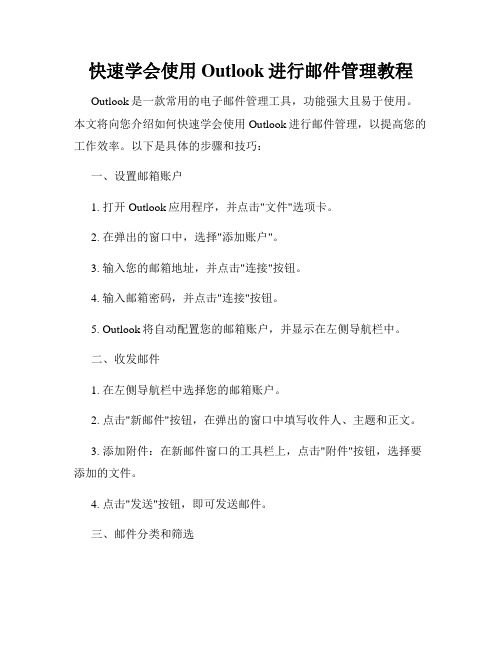
快速学会使用Outlook进行邮件管理教程Outlook是一款常用的电子邮件管理工具,功能强大且易于使用。
本文将向您介绍如何快速学会使用Outlook进行邮件管理,以提高您的工作效率。
以下是具体的步骤和技巧:一、设置邮箱账户1. 打开Outlook应用程序,并点击"文件"选项卡。
2. 在弹出的窗口中,选择"添加账户"。
3. 输入您的邮箱地址,并点击"连接"按钮。
4. 输入邮箱密码,并点击"连接"按钮。
5. Outlook将自动配置您的邮箱账户,并显示在左侧导航栏中。
二、收发邮件1. 在左侧导航栏中选择您的邮箱账户。
2. 点击"新邮件"按钮,在弹出的窗口中填写收件人、主题和正文。
3. 添加附件:在新邮件窗口的工具栏上,点击"附件"按钮,选择要添加的文件。
4. 点击"发送"按钮,即可发送邮件。
三、邮件分类和筛选1. 创建文件夹:在左侧导航栏中右键单击邮箱账户,选择"新建文件夹",输入文件夹名称,并点击"确定"按钮。
2. 移动邮件到文件夹:选中要移动的邮件,在工具栏上点击"移动到文件夹"按钮,选择目标文件夹。
3. 设置自动分类规则:点击"文件"选项卡,选择"自动清理",在弹出的窗口中设置规则,可自动将指定邮件移动到相应文件夹。
四、标记和跟踪邮件1. 标记邮件:选中要标记的邮件,在工具栏上点击"标记"按钮,选择合适的标记颜色。
2. 设置邮件提醒:右键单击邮件,选择"快速步骤",选择"新建提醒",设置提醒时间。
3. 跟踪邮件状态:右键单击邮件,选择"跟踪",选择"请求传递和阅读回执",即可收到对方的回执通知。
- 1、下载文档前请自行甄别文档内容的完整性,平台不提供额外的编辑、内容补充、找答案等附加服务。
- 2、"仅部分预览"的文档,不可在线预览部分如存在完整性等问题,可反馈申请退款(可完整预览的文档不适用该条件!)。
- 3、如文档侵犯您的权益,请联系客服反馈,我们会尽快为您处理(人工客服工作时间:9:00-18:30)。
Outlook 收domino邮箱配置全过程:
注意:
1:若要安装Outlook Connector for Domino,必须已在计算机上安装了以下软件(在简体中文版本中,不支持Microsoft Outlook 2002):
•Microsoft Windows® XP(建议)、Microsoft Windows 2000 或Microsoft Windows Server™ 2003 •Microsoft Outlook 2003、Microsoft Outlook 2002、Outlook 2002 Service Pack 1 (SP1) 或Outlook 2002 Service Pack 2 (SP2)
•使用IBM Lotus Domino R5 或R6 服务器上的邮箱的Lotus Notes R5 或R6 客户端
2:安装Outlook Connector for Domino
如果要在您自己的计算机上启动Outlook Connector for Domino ,请先安装它,然后创建您Domino 邮箱的Outlook 用户配置文件。
您将使用该配置文件访问邮箱。
1. 双击Outlook Connector for Domino 安装程序。
2. 按照指导完成安装。
以上部分摘自InstallationGuide.htm
具体步骤:
一:安装outlook2003(安装完成暂时不要启动运行,如果你只是为了收取domino邮箱的话)
二:双击Outlook Connector for Domino 安装程序,根据提示完成安装。
三:安装Lotus Notes R5 或R6 客户端并完成服务器连接配置。
否则在打开outlook进行配置时会出现:
四:完成以上的准备工作,就可以增加domino的配置文件了。
打开控制面板,点击邮件:
点击:显示配置信息
输入新的配置文件名称,点击确定:
选择添加新电子邮件帐户,点击下一步:
选择其他类型服务器,点击下一步:
选择microsoft office outlook connector for ibm lotus domino,下一步:
点击确定完成,提示脱机文件车存储,点击确定,提示找不到outlook.nst,是否创建,点击是创建。
弹出输入ID密码:
输入密码,点击确定,添加完成邮件的配置文件。
启动outlook程序,提示输入密码:
输入密码,稍等片刻,完成整个配置过程。
进入outlook,就会发现domino上的邮件全部可以显示了,并且在“工具”――发送和接收中下载Domino’通讯簿和同步domino邮箱。
最后当然可以配置一些如163、21cn等其他邮箱了。
